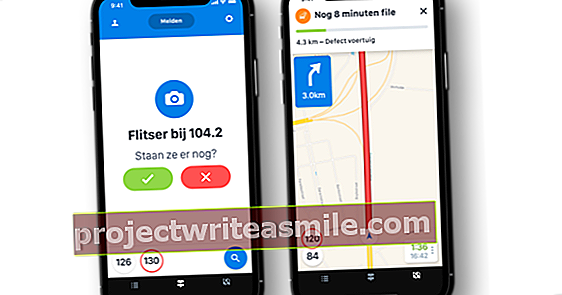Nič nie je nepríjemnejšie ako nekonečné čakanie na vašom smartfóne alebo tablete. Za oneskorenie je zvyčajne zodpovedný nadbytok nepotrebných (systémových) aplikácií a zbytočných súborov. Našťastie je ľahké s tým niečo urobiť vyčistením všetkého nepotrebného harabúrd z každého zariadenia.
Tip 01: Vymazanie aplikácií pre Android
Aplikácie pre Android, ktoré nikdy nepoužívate, je najlepšie vymazať zo smartphonu alebo tabletu. Preplnené používateľské prostredie sa iba spomaľuje a aplikácie tiež vyžadujú zbytočné miesto na disku. Na zariadení s Androidom prejdite na Nastavenia / Aplikácie otvoríte prehľad nainštalovaných aplikácií. Ďalšie podrobnosti o každej aplikácii si môžete zobraziť klepnutím na jej názov. Vyberte si Odstrániť / OK vyhodiť aplikáciu. Niekedy nie je možné odstrániť aplikáciu, napríklad keď je aplikácia uzamknutá v sekcii Správcovia zariadení. Z nastavení najskôr prejdete na Zabezpečenie / správcovia zariadení, potom zrušíte začiarknutie za príslušnou aplikáciou. Potvrďte pomocou Deaktivovať / OK. Teraz by ste mali byť schopní aplikáciu normálne odstrániť.
Vedeli ste, že CCleaner môžete použiť aj na svojom smartfóne alebo tablete s Androidom?Tip 02: CCleaner pre Android
CCleaner je dnes známe meno pre verného čitateľa Tipy a triky, ale vedeli ste, že tento čistiaci program je k dispozícii aj pre Android? Nainštalujete si túto aplikáciu z Google Play. CCleaner zobrazuje presne to, koľko úložného priestoru je momentálne obsadené. Okrem toho si môžete zobraziť aj aktuálnu spotrebu piestu zariadenia. Ak obe hodnoty postupne dosiahnu limit, je rozumné získať metlu cez Android. Klepnite na Analyzovať a uvidíte, ktoré údaje môžete prípadne odstrániť. CCleaner navrhuje okrem iného vymazať vyrovnávaciu pamäť, priečinok na stiahnutie, protokoly hovorov, údaje z máp Google a odoslané videá z WhatsApp. Skontrolujte všetky časti, ktoré chcete vyhodiť, a potvrďte pomocou Čistenie. Aplikáciu CCleaner tiež používate na odinštalovanie aplikácií. Ak to chcete urobiť, otvorte ponuku vľavo hore (ikona s tromi riadkami) a vyberte ikonu Appzvládanie. CCleaner rozlišuje medzi aplikáciami z Google Play a systémovými aplikáciami. Na odstránenie aplikácií použite ikonu koša. Užitočné je, že môžete začiarknuť viac aplikácií súčasne, ktoré potom potvrďte pomocou Odinštalovať.

Tip 03: Clean Master

V službe Google Play je k dispozícii oveľa viac aplikácií na čistenie. Čistý majster je toho dobrým príkladom. Táto aplikácia objavuje ďalšie nepotrebné zvyšky dát ako CCleaner, a preto je dobrým doplnkom vášho smartphonu alebo tabletu. Vyberte si Štart a Zbytočnésúbory spustiť skenovanie. Skrz Grant / Dovoliť vám dá povolenie na vyčistenie kešiek, reklám a zastaraných súborov apk. Po skenovaní uvidíte, ktoré údaje chce Clean Master vymazať, vrátane zvyškov údajov z Facebooku a Dokumentov Google. Pri časti Výkonnýupratané prípadne si vyberiete Prepnúť odstrániť ešte viac nevyžiadaných súborov. Z tohto dôvodu musíte dať aplikácii na čistenie viac práv. Nakoniec klepnite na Neporiadokupratané spustite akciu odstránenia. Z hlavnej ponuky môžete tiež uvoľniť pamäť RAM, aby malo zariadenie väčšiu kapacitu pamäte pre ďalšie úlohy. V takom prípade vyberte postupne pre Optimalizácia telefónu a Zosilnenie. Ak chcete, aby batéria vášho zariadenia s Androidom vydržala dlhšie, klepnite na v hlavnej ponuke Šetrič batérie. Program Clean Master mapuje spotrebu energie rôznych aplikácií. Skrz Vypnúť zatvorte tieto aplikácie, aby ste šetrili energiu.
Tip 04: Ručné čistenie
Android samozrejme môžete čistiť aj manuálne, takže na to nepotrebujete žiadne nástroje. To je o niečo viac práce. Prejdite na nastavenie / Skladovanie a otvorte internú pamäť alebo kartu SD. Môžete vidieť, koľko úložnej kapacity zaberajú aplikácie, obrázky, videá, zvukové súbory a ďalšie dáta. Klepnutím na položku napríklad odstránite určité údaje Aplikácie. Najväčší požierači vesmíru sú na vrchole. Napríklad odstránite všetky údaje z Facebooku, aj keď ste stratili všetky údaje o účte. Môžete tiež vyčistiť medzipamäť rôznych komponentov.
Koreňový Android
Aj keď máte pomerne veľkú slobodu upravovať veci v rámci Androidu, možnosti nie sú nekonečné. Napríklad nemôžete vyhodiť určité systémové aplikácie, pretože ako štandardný používateľ nemáte správne práva. Dobrá vec, inak každý používateľ riskuje, že poškodí mobilný operačný systém. Nikto koniec koncov nečaká na chybnú verziu systému Android. Na druhej strane, výrobcovia smartphonov a tabletov často dodávajú všetky druhy bloatware, ktoré nemôžete odstrániť bežným spôsobom. Riešením je „rootnúť“ Android, kde už viac netrpíte obmedzenými právami. To možno vykonať rôznymi spôsobmi a je vyhradené iba pre pokročilých používateľov z dôvodu vyššieho bezpečnostného rizika. Nezabudnite tiež, že stratíte záruku na zariadenie. Operácia závisí aj od typu zariadenia, ktoré používate, a je často potrebné inštalovať konkrétny súbor apk. Po získaní prístupu root do zariadenia Android napríklad pomocou NoBloat odstráňte bloatware.
Tip 05: Vymažte aplikácie pre iOS
Najmä v zariadeniach iPhone a iPad s iba 16 alebo 32 GB úložného priestoru vám čoskoro dôjde kapacita. Aplikácie môžete ľahko mazať na ľubovoľnom zariadení so systémom iOS a tým uvoľniť miesto na disku. Je pekné, že môžete tiež odstrániť väčšinu predvolených aplikácií od verzie iOS 10. Známe mená ako Safari, Správy a Fotoaparát sú stále uzamknuté, ale napríklad Domov, FaceTime, Kalkulačka, Kalendár a Pripomienky sa zo zariadenia odstránia. Klepnite na aplikáciu a krátko podržte obrazovku. Ikony sa v priebehu času rozkývajú a na obrazovke sa objavia krížiky. Klepnite na krížik v pravom hornom rohu aplikácie a potvrďte pomocou Odstrániť na vymazanie aplikácie. Týmto spôsobom odstránite viac aplikácií za sebou. Nečakajte zázraky, pretože odstránenie všetkých štandardných aplikácií uvoľní asi 150 MB miesta na disku. Ľutujete to neskôr a chcete vrátiť predvolenú aplikáciu? Potom si jednoducho stiahnete príslušnú aplikáciu z App Store.

Tip 06: Jedáci vesmíru
Chceli by ste vedieť, ktoré aplikácie vyžadujú najviac miesta na disku? Na svojom iPhone alebo iPade prejdite na Nastavenia / Všeobecné / Správa úložiska a vyberte položku Skladovanie pred Zvládanieskladovanie. Najväčší požierači vesmíru sú na vrchole. WhatsApp a Facebook okrem iného obsahujú veľa údajov. Na Facebooku bohužiaľ nie je možné jednotlivo mazať údaje. Môžete sa samozrejme rozhodnúť, že zahodíte celú aplikáciu a odteraz budete v prehliadači navštevovať sociálnu sieť. V aplikácii WhatsApp jednoducho naznačíte, že odteraz už nechcete automaticky sťahovať mediálne súbory.
Funguje vaše zariadenie v systéme iOS 10? Potom môžete tiež úplne odstrániť niekoľko štandardných aplikáciíTip 07: Údaje Safari

Počas relácií surfovania Safari zhromažďuje pomerne veľa údajov, po ktorých tento mobilný prehliadač ukladá údaje lokálne. Spomeňte si na históriu surfovania a súbory cookie. Tieto údaje ručne vymažete zo zariadenia iPhone alebo iPad. Ísť do Nastavenia / Safari a trochu utrieť. Vyberte si dvakrát dole Vymazať históriu a údaje webových stránok. Ak na svojom zariadení so systémom iOS používate iný prehliadač, môžete tiež vymazať jeho históriu a súbory cookie.